1、打开需要设置背景图的word文档,点击“设计-水印-自定义水印”。

2、在水印对话框点击“图片水印-选择图片”。

3、点击“本地磁盘”中选择“背景图片”,然后点击“插入”。

4、点击“确定”关闭水印对话框。

5、图片插入之后,双击“页眉”。

6、右键点击“图片”,在弹出的对话框中点击“设置图片格式”。

7、取消“锁定纵横比”和“相对原始图片大小”的勾选。

8、将图片高度绝对值设置为“29.7厘米”,宽度绝对值设为“21厘米”,点击“确定”。
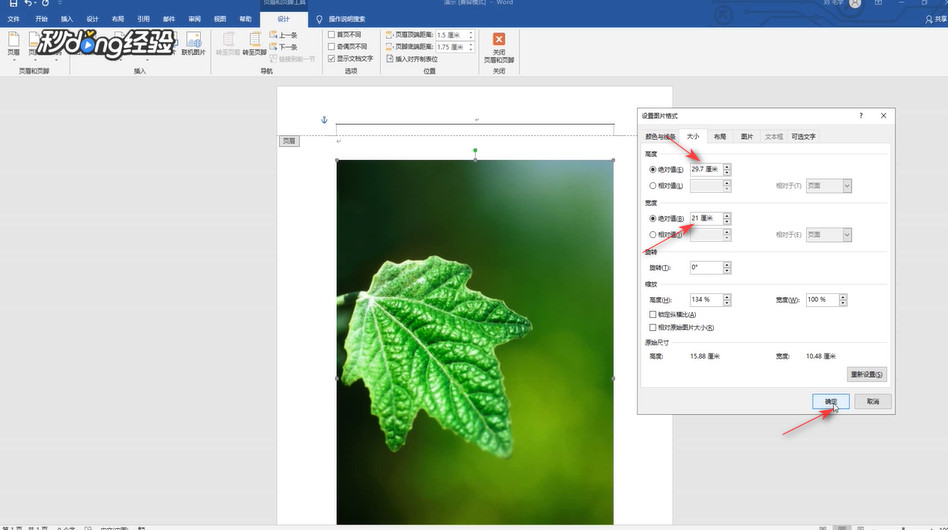
9、点击“关闭页眉和页脚”可以看到插入的背景图平铺整个word文档页面。

10、再次双击“页眉”,选中“页眉”,点击“开始-边框-无边框”就可以取消页眉线。

11、总结如下。
